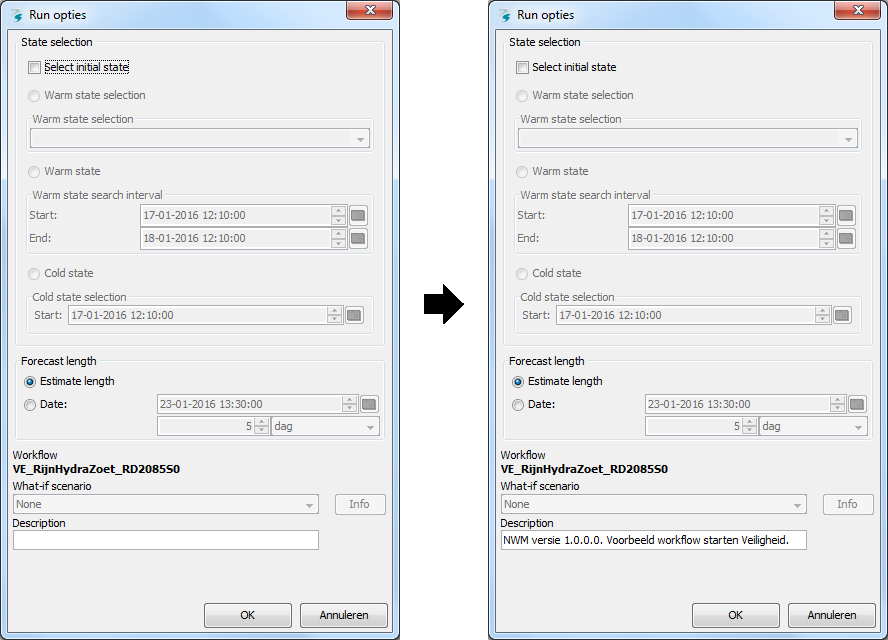...
Na de selectie van de workflow is de T0 te zien (zie figuur VWSV.3, links). Deze wordt vergeleken met de T0 uit de paragraaf T0 Veiligheid. Daar staat bij 'Regio Rijn - Run HydraZoet model' "01-06-2005 01:00", dus de T0 dient aangepast te worden (zie figuur VWSV.3, rechts).
<< INSERT FIGURE >>
Figuur VWSV.3. T0 na selectie workflow (links) en T0 na aanpassing op basis van paragraaf T0 Veiligheid (rechts).
4. Pas taakuitvoer opties aan
Wanneer op de knop 'Taakuitvoer opties' geklikt wordt verschijnt het scherm weergegeven in figuur VWSV.4 (links) hieronder. .... Ook kan nu Bij het stappenplan onder Workflows starten: Standaard staat "Voor het onderdeel Veiligheid staat de initial state automatisch op de juiste datum-tijd". Het is dus niet noodzakelijk om iets aan te passen bij de taakuitvoer opties. Het kan echter handig zijn om een beschrijving aan de workflow toegevoegd wordentoe te voegen, wat bijvoorbeeld om later handig kan zijn om een bepaalde workflow te identificeren. Hierna ziet het Taakuitvoer opties scherm er uit als weergegeven Dit wordt gedaan door op de knop 'Taakuitvoer opties' te klikken en iets te schrijven bij 'Description', zoals gedaan in figuur VWSV.4 (rechts).
<< INSERT FIGURE >>
Figuur VWSV.4. Taakuitvoer opties scherm zonder aanpassingen (links) en met aanpassing van description (rechts).
...
Wanneer de workflow draait wordt dit weergegeven in het tabblad Interactive door een ronde groene pijl. Wanneer de workflow succesvol geëindigd is wordt dit weergegeven door een grijze box met daarin een groen vinkje (zie figuur VWSV.6). Het zal ongeveer 5 uur duren voordat de betreffende workflow klaar is.
<< INSERT FIGURE >>
Figuur VWSV.6. Weergave status van de workflow in het tabblad Interactive.